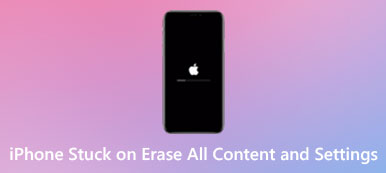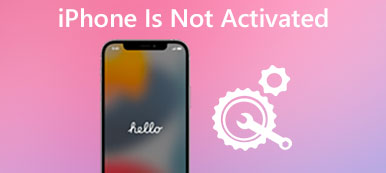Stai affrontando la tastiera del simulatore dell'iPhone che non viene visualizzata o le lettere della tastiera dell'iPhone non funzionano? Perché la tastiera non funziona su un iPhone?
Vari motivi causeranno il tuo La tastiera dell'iPhone non funziona propriamente. Questo post condivide cinque suggerimenti utili per aiutarti a risolvere il problema della tastiera che non funziona sul tuo problema con iPhone.
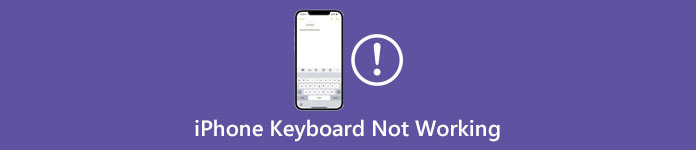
- Parte 1. Riavvia iPhone per correggere la tastiera che non funziona
- Parte 2. Ripristina il dizionario della tastiera per correggere il ritardo della tastiera dell'iPhone
- Parte 3. Aggiorna iOS per correggere la tastiera dell'iPhone non funzionante
- Parte 4. Ripristina tutte le impostazioni per correggere la mancata visualizzazione della tastiera dell'iPhone
- Parte 5. Modo professionale per correggere la tastiera che non funziona su iPhone
- Parte 6. Domande frequenti sulla tastiera dell'iPhone non funzionante
Parte 1. Riavvia per correggere la tastiera dell'iPhone non funzionante
Per riportare rapidamente la tastiera del tuo iPhone alla normalità, puoi prima provare a riavviarlo. Dovresti sapere che il riavvio è il modo più semplice per risolvere vari problemi, inclusa la tastiera dell'iPhone che non funziona. Quando la tastiera non viene visualizzata su un iPhone o le lettere della tastiera non rispondono, puoi scegliere di spegnere il tuo iPhone e quindi riavviarlo per risolvere il problema.
Puoi continuare a premere il Potenza pulsante sul lato del telefono finché non viene visualizzato il cursore di spegnimento sullo schermo dell'iPhone. Trascina il cursore verso destra per spegnerlo. Dovresti attendere alcuni secondi e quindi accendere il tuo iPhone. Quindi puoi utilizzare di nuovo la tastiera e verificare se il problema è stato risolto.

Parte 2. Ripristina il dizionario della tastiera per correggere il ritardo della tastiera dell'iPhone
Quando la tastiera del tuo iPhone non funziona normalmente, specialmente quando è in ritardo o è in ritardo, puoi provare a ripristinare il dizionario della tastiera per riportarlo alle condizioni normali.
È possibile aprire il Impostazioni profilo app, tocca Generale, scorri verso il basso fino allo schermo inferiore e quindi scegli il Trasferisci o ripristina iPhone opzione. Rubinetto Reset per visualizzare più opzioni. Qui puoi toccare Ripristina dizionario tastiera e inserisci la tua password per confermarlo.
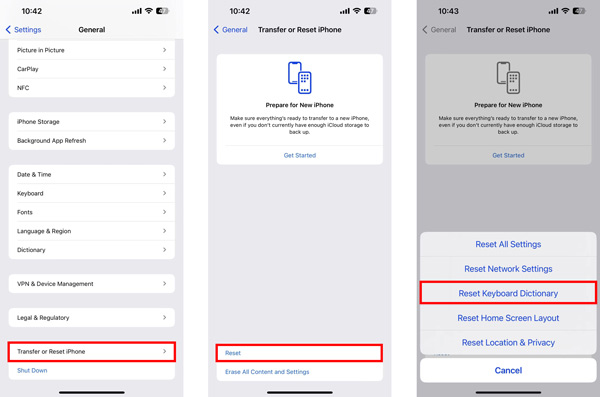
Parte 3. Aggiorna iOS per correggere la tastiera dell'iPhone non funzionante
Molti bug o problemi di sistema sono dovuti al vecchio iOS. Quando la tastiera del simulatore del tuo iPhone non viene visualizzata o non funziona, puoi aggiornare iOS alla sua versione più recente per eliminare il problema.
Puoi utilizzare il modo normale per aggiornare iOS sul tuo iPhone. Rubinetto Generale in Impostazioni profilo, quindi immettere il Aggiornamento software schermo. iPhone controllerà gli aggiornamenti. Se è disponibile una versione di aggiornamento di iOS, puoi toccare Scarica e installa e segui le istruzioni per aggiornare iOS.

Parte 4. Ripristina tutte le impostazioni per correggere la mancata visualizzazione della tastiera del simulatore di iPhone
iPhone ti offre un modo per ripristinare le impostazioni di fabbrica per cancellare in modo efficace tutti i contenuti e le impostazioni. Questa operazione può riportare il tuo dispositivo iOS alla sua condizione nuova di zecca e risolvere i problemi. Quindi, quando la tastiera del tuo iPhone non funziona, puoi provare a utilizzare questo metodo.
Accedi all'app Impostazioni e tocca il Generale sezione. Scorri verso il basso fino alla parte inferiore dello schermo per scegliere il Trasferisci o ripristina iPhone opzione. Rubinetto Reset per aumentare le opzioni. Qui puoi selezionare il primo Ripristina tutte le impostazioni opzione e segui le istruzioni sullo schermo per ripristinare il tuo iPhone.
Parte 5. Modo professionale per riparare la tastiera che non funziona su un iPhone
Se i metodi di cui sopra non possono aiutarti a risolvere il problema della tastiera che non funziona, puoi rivolgerti al professionista Ripristino del sistema iOS. È appositamente progettato per risolvere vari problemi di sistema. Ad esempio, ti consente di riparare lo schermo nero/blu/rosso/bianco/rosa dell'iPhone, si blocca sul logo Apple, si blocca durante l'aggiornamento di iOS e altro ancora.

4,000,000+ Download
Risolvi vari problemi di iOS, inclusa la tastiera che non funziona su iPhone.
Tecnologia avanzata per diagnosticare rapidamente le cause del problema con la tastiera.
Risolvi i problemi dello schermo nero/bianco/rosa/rosso/blu dell'iPhone in modo sicuro.
Supporta iPhone 15/14/13/12/11/X/XS/XR, iPad Pro/Air/mini e altro.
Passo 1 Scarica gratuitamente e avvia iOS System Recovery e seleziona la funzione iOS System Recovery.

Passo 2 Clicca su Inizio pulsante e collega il tuo iPhone ad esso. Hai due modalità di riparazione per risolvere il problema con la tastiera del tuo iPhone che non funziona. Qui puoi usare il Modalità standard primo. Successivamente, devi consentire al tuo iPhone di entrare in modalità di ripristino o in modalità DFU come richiesto.

Passo 3 iOS System Recovery elencherà alcuni firmware associati per te in base al tuo modello di iPhone. È possibile scegliere un firmware adatto e quindi fare clic su Avanti pulsante per scaricarlo. Al termine del download del firmware, risolverà automaticamente il problema della tastiera dell'iPhone.
 Ulteriori letture:
Ulteriori letture:Parte 6. Domande frequenti sulla tastiera dell'iPhone non funzionante
Domanda 1. Come uscire dalla funzione Zoom su iPhone?
La funzione Zoom può influire anche sulla tastiera del simulatore di iPhone. Quando vuoi impostare la funzione Zoom, puoi aprire l'app Impostazioni, scegliere Generali, Accessibilità e poi Zoom. Qui puoi spostare l'interruttore sulla posizione Off per disattivarlo.
Domanda 2. Come si disattiva la funzione di correzione automatica della tastiera su un iPhone?
Puoi disattivare la funzione di correzione automatica della tastiera per evitare che corregga automaticamente le parole digitate. Per farlo, puoi andare all'app Impostazioni, scegliere Generali, quindi toccare la Tastiera. Trova l'opzione di correzione automatica e quindi disattivala lì.
Domanda 3. Dove controllare la cronologia della tastiera dell'iPhone?
iOS non include una funzione per visualizzare la cronologia della tastiera su un iPhone. Al contrario, progetta una funzione di dizionario della tastiera per l'apprendimento e la memorizzazione di parole da utilizzare in seguito come testo predittivo o correzioni automatiche.
Conclusione
Qui in questo post, puoi imparare 5 metodi utili per risolvere il problema La tastiera dell'iPhone non funziona problema. Qualunque sia il motivo, quando affronti la situazione in cui la tastiera del tuo iPhone non si apre o non funziona correttamente, puoi usarli per risolvere il problema.